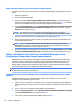User Guide - Windows 10
9 Cópia de segurança e recuperação
Este capítulo fornece informações acerca dos processos abaixo apresentados. As informações nele contidas
referem-se aos procedimentos padrão para a maioria dos produtos.
●
Criar suportes de dados de recuperação e cópias de segurança
●
Restaurar e recuperar o seu sistema
Para mais informações, consulte a aplicação HP Support Assistant.
▲
Escreva support na caixa de procura da barra de tarefas e, em seguida, selecione a aplicação HP
Support Assistant
.
– ou –
Clique no ícone de ponto de interrogação na barra de tarefas.
IMPORTANTE: Se for executar procedimentos de recuperação no tablet, a bateria do tablet tem de estar,
pelo menos, 70% carregada antes de iniciar o processo de recuperação.
IMPORTANTE: Nos tablets com um teclado amovível, ligue o teclado à ancoragem do teclado antes de
iniciar qualquer processo de recuperação.
Criar suportes de dados de recuperação e cópias de segurança
Os seguintes métodos de criação de suportes de dados de recuperação e cópias de segurança estão
disponíveis somente em alguns produtos. Escolha o método disponível em conformidade com o modelo do
seu computador.
●
Utilize o HP Recovery Manager depois de congurar com êxito o computador para criar suportes de
dados HP Recovery. Este passo cria uma cópia de segurança da partição HP Recovery no computador. A
cópia de segurança pode ser utilizada para reinstalar o sistema operativo original em casos onde a
unidade de disco rígido esteja corrompida ou tenha sido substituída. Para obter informações sobre como
criar suportes de dados de recuperação, consulte Criar suporte de dados HP Recovery (somente em
alguns produtos) na página 68. Para obter informações sobre as opções de recuperação disponíveis
nos suportes de dados de recuperação, consulte Utilizar as ferramentas do Windows na página 70.
●
Utilize as ferramentas do Windows para criar pontos de restauro do sistema e cópias de segurança das
informações pessoais.
Para mais informações, consulte Efetuar a recuperação com o HP Recovery Manager na página 70.
NOTA: Se o armazenamento é de 32 GB ou inferior, o Restauro do Sistema da Microsoft está
desativado por predenição.
Criar suporte de dados HP Recovery (somente em alguns produtos)
Se possível, verique a presença da Partição de Recuperação e da Partição do Windows. A partir do menu
Iniciar, selecione Explorador de Ficheiros e, em seguida, selecione Este PC.
●
Se o seu computador não enumerar a Partição do Windows e a Partição de Recuperação, pode obter o
suporte de dados de recuperação para o seu sistema a partir do suporte técnico. Consulte o folheto
Números de Telefone Internacionais incluído com o computador. Também pode encontrar informações
68 Capítulo 9 Cópia de segurança e recuperação